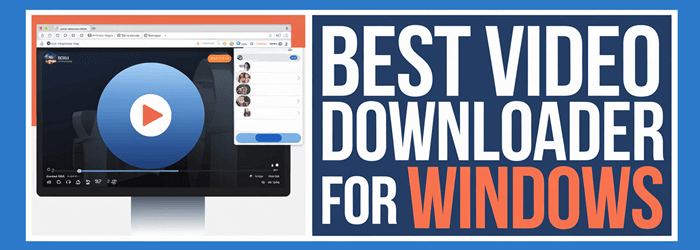8 Trình tải xuống video MIỄN PHÍ tốt nhất cho Windows PC (2025)
Hãy tưởng tượng bạn có thể dễ dàng lưu video yêu thích của mình trực tiếp vào máy tính không tốn một xu. Với khả năng tải xuống nhiều video cùng lúc, trình tải xuống video miễn phí tốt nhất cho Windows PC đơn giản hóa việc thu thập nội dung từ các nền tảng như YouTube và Facebook. Tôi khuyên bạn nên sử dụng phần mềm này để lưu trữ video hiệu quả ở nhiều định dạng và độ phân giải khác nhau, theo kịp xu hướng đang gia tăng như tải xuống hàng loạt và Khả năng tương thích video 4K.
Đã nghiên cứu 52+ trình tải xuống video hàng đầu cho các tùy chọn PC, tôi đã dành riêng 106 + giờ hướng dẫn được nghiên cứu kỹ lưỡng này. Đánh giá toàn diện của tôi khám phá phần mềm miễn phí và trả phí tốt nhất, cung cấp ưu và nhược điểm sâu sắc, cùng với các tính năng cần thiết. Bài viết phải xem này có thể giúp bạn khám phá trình tải xuống hoàn hảo cho nhu cầu của mình. Đọc toàn bộ bài viết để khám phá thông tin độc quyền, đáng tin cậy.
Disclaimer: Khi tải video xuống, hãy kiểm tra điều khoản sử dụng của trang lưu trữ. Chúng tôi không khuyến khích hoặc bỏ qua hành vi vi phạm bản quyền và khuyên bạn chỉ tải xuống các video thuộc phạm vi công cộng hoặc do bạn sở hữu hoặc nếu bạn được phép từ trang web lưu trữ hoặc chủ sở hữu bản quyền. Đọc thêm ...
Free YouTube Download giúp bạn tải xuống hàng loạt chất lượng cao YouTube video và chuyển đổi chúng sang MP4, AVI, MOV và MP3. Ứng dụng này có thể chuyển đổi video yêu thích của bạn thành tệp MP3.
Trình tải xuống video miễn phí tốt nhất cho PC Windows 10, 11
| Họ tên | Nền tảng được hỗ trợ | Định dạng tệp được hỗ trợ | Nguồn tải xuống | Hỗ trợ 4K | Dùng thử miễn phí | liên kết |
|---|---|---|---|---|---|---|
 👍 Free YouTube Download |
Windows | MP4, AVI, MOV, MP3 | YouTube | Full HD/4K | Tải xuống miễn phí | Tìm Hiểu Thêm |
 👍 By Click Downloader |
Windows, macOS, Android | MP4, AVI, WMV, MP3 | YouTube, SoundCloud, Facebook | 4K/8K. | Tải xuống miễn phí | Tìm Hiểu Thêm |
 4K Video Downloader |
Windows, macOS, Linux | MP4, MP3, M4A, OGG, AAC | YouTube, Vimeo, DailyMotion, v.v. | 4K / 8K | Tải xuống miễn phí | Tìm Hiểu Thêm |
 Phim |
Windows và macOS | MP4, MP3, MOV | YouTube, hơn 10,000 trang web | 4K / 8K | Tải xuống miễn phí | Tìm Hiểu Thêm |
UniConverter |
Windows, macOS và iOS | MP4, MKV, MOV, M4V, WMV, v.v. | YouTube, Facebook, TikTok, v.v. | 4K / 8K | Tải xuống miễn phí | Tìm Hiểu Thêm |
1) Free YouTube Download
Tốt nhất cho đơn giản YouTube tải xuống và lưu danh sách phát hàng loạt
Free YouTube Download là một công cụ đáng tin cậy Tôi đã xem xét gần đây. Tôi thấy rằng nó đơn giản hóa cách tôi lấy nhiều YouTube video cùng một lúc. Tôi đặc biệt thích cách nó cho phép bạn lấy toàn bộ danh sách phát mà không làm chậm máy tính của bạn. giao diện đa ngôn ngữ làm cho nó tuyệt vời cho người dùng quốc tế. Đây là một trong những cách dễ nhất để tải xuống video Full HD và 4K để truy cập ngoại tuyến. Giáo viên đang sử dụng cách này để tải xuống danh sách phát giáo dục cùng một lúc phát lại lớp học không bị gián đoạn.
Tải xuống toàn bộ danh sách phát và kênh từ YouTube
Tiết kiệm YouTube video ở độ phân giải 720p, 1080p, 4K
Chuyển đổi YouTube sang MP4, AVI, MOV và MP3
Tải xuống miễn phí
Tính năng, đặc điểm:
- Tải xuống danh sách phát đầy đủ: Bạn có thể dễ dàng tải xuống toàn bộ YouTube danh sách nhạc, kênh người dùng và thậm chí danh sách phát cá nhân như Lịch sử, Đã thích và Xem Later. Tính năng này giúp tiết kiệm rất nhiều thời gian khi bạn muốn lấy tất cả video từ một danh sách phát cụ thể. Tôi khuyên bạn nên sử dụng tính năng này khi bạn cần thu thập nội dung để xem ngoại tuyến, vì nó giúp đơn giản hóa việc tải xuống hàng loạt.
- Tải xuống hàng loạt: Công cụ này hỗ trợ tải xuống hàng loạt, cho phép bạn tải xuống nhiều video cùng lúc. Đây là cách hiệu quả để xử lý danh sách phát hoặc kênh lớn mà không cần chờ từng video kết thúc. Khi sử dụng tính năng này, một điều tôi nhận thấy là nó giảm thiểu nhu cầu can thiệp thủ công, khiến nó trở nên lý tưởng cho các phiên tải xuống dài.
- Định dạng linh hoạt: Bạn có thể chọn từ nhiều định dạng như MP4, MKV, WEBM và MP3, mang đến cho bạn sự linh hoạt tuyệt vời dựa trên sở thích sử dụng và thiết bị. Cho dù bạn cần video hay chỉ âm thanh, tính năng này đảm bảo bạn có loại tệp phù hợp. Tôi khuyên bạn nên chọn MP4 để tương thích đa nền tảng, vì nó được hầu hết các thiết bị hỗ trợ mà không cần phần mềm bổ sung.
- Tải xuống phụ đề: Tính năng này cho phép bạn tải phụ đề cùng với video, giữ nguyên khả năng truy cập gốc của video. Tính năng này đặc biệt hữu ích nếu bạn đang xem video bằng ngôn ngữ mà bạn không thông thạo hoặc nếu bạn cần tham khảo bản ghi. Bạn sẽ nhận thấy rằng phụ đề được tải xuống ở nhiều định dạng khác nhau, bao gồm SRT, giúp dễ dàng tích hợp chúng với các trình phát video khác nhau.
- iTunes Hội nhập: Với tự động iTunes chuyển, tính năng này hợp lý hóa việc quản lý phương tiện của bạn trên các thiết bị Apple. Nó loại bỏ sự rắc rối khi phải di chuyển thủ công các video đã tải xuống vào iTunes. Tôi thấy tính năng này đặc biệt hữu ích khi sắp xếp nội dung trên máy Mac và iPhone của mình vì nó giúp tôi khỏi phải tốn công thêm tệp vào thư viện theo cách thủ công.
- Hỗ trợ codec VP9: Công cụ này tự động phát hiện và lưu các video được mã hóa bằng codec VP9, đảm bảo độ phân giải và chất lượng hình ảnh cao. Nếu bạn đang tìm kiếm chất lượng hình ảnh cao nhất có thể, đây là một tính năng chính. Khi thử nghiệm tính năng này, tôi nhận thấy rằng video hỗ trợ VP9 trông sắc nét hơn đáng kể so với các định dạng cũ hơn như H.264.
Ưu điểm
Nhược điểm
👉 Cách tải xuống và cài đặt Free YouTube Download miễn phí?
- Truy cập vào Free YouTube Download trang mạng
- Bấm vào "Tải xuống cho Windows” để bắt đầu quá trình tải xuống miễn phí
- Đợi quá trình tải xuống hoàn tất, sau đó cài đặt nó
Khám phá thêm tại DVDVideoSoft >>
Trình tải xuống miễn phí
2) By Click Downloader
Tốt nhất cho việc tải xuống chỉ bằng một cú nhấp chuột từ nhiều trang web
By Click Downloader gây ấn tượng với tôi với nó khả năng tải xuống nhanh chóng và đáng tin cậy. Tôi đã thử nghiệm cách nó quản lý video độ phân giải cao và danh sách phát hàng loạt. Nó cung cấp cho tôi một cách tuyệt vời để lấy toàn bộ thư viện video một cách dễ dàng. Một trong những tính năng tốt nhất là khả năng tự động phát hiện video từ trình duyệt. Hoàn hảo cho những ai muốn tải xuống YouTube video không có biến chứng. Các nhà báo thường lưu các cuộc phỏng vấn từ YouTube để lưu trữ hoặc sao chép, nhờ vào công cụ này hỗ trợ tải xuống phụ đề.
Tải xuống toàn bộ YouTube Danh sách phát và kênh.
Sao lưu video từ YouTube, Dailymotionvà hơn 40 trang web.
Tải xuống video ở 720p, 1080p, 4K và 8K.
Tải xuống miễn phí
Tính năng, đặc điểm:
- Tải xuống bằng một cú nhấp chuột: Với By Click Downloader, tải xuống video từ các trang web như YouTube, Facebook và Instagram trở nên dễ dàng. Chỉ cần dán URL video và quá trình tải xuống sẽ bắt đầu ngay lập tức. Tôi khuyên bạn nên sử dụng tính năng này để tải xuống nhanh khi bạn không muốn mất thời gian điều hướng giữa các tab khác nhau.
- Truy cập video riêng tư: Tính năng này cung cấp cho bạn khả năng tải xuống video riêng tư, miễn là bạn có quyền truy cập phù hợp. Nó hoàn hảo để lưu nội dung độc quyền từ YouTube hoặc Facebook. Khi sử dụng tính năng này, tôi nhận thấy rằng nó lý tưởng cho những người sáng tạo nội dung muốn lưu video riêng tư của họ để sử dụng ngoại tuyến.
- Tính năng tự động phát hiện: Bằng cách nhấp vào Downloader, nó sẽ tự động phát hiện các video có thể phát trong trình duyệt của bạn, giúp việc tải xuống dễ dàng hơn nữa. Ngay khi video sẵn sàng để phát, bạn sẽ nhận được lời nhắc tải xuống. Tôi thấy tính năng này cực kỳ tiện lợi vì nó tiết kiệm thời gian và loại bỏ nhu cầu sao chép và dán URL thủ công.
- Tải xuống đồng thời: Bạn có thể tải xuống nhiều video cùng lúc với By Click Downloader, làm cho nó hoàn hảo cho danh sách phát lớn hoặc nhiều nguồn video. Tính năng này tăng cường hiệu quả và cho phép bạn quản lý nhiều lượt tải xuống cùng lúc. Trong khi thử nghiệm tính năng này, tôi đã có thể tải xuống toàn bộ danh sách phát trong một phần nhỏ thời gian so với khi sử dụng một phương pháp tải xuống duy nhất.
- Hỗ trợ ủy quyền: Công cụ này cho phép bạn tải xuống video bằng máy chủ proxy, bỏ qua các hạn chế khu vực về nội dung. Điều này đặc biệt hữu ích khi truy cập các video bị chặn ở một số vị trí nhất định. Ngoài ra còn có tùy chọn cho phép bạn chọn giữa các máy chủ proxy khác nhau, giúp bạn linh hoạt trong việc duy trì quyền riêng tư và vượt qua các hạn chế khu vực.
- Tiểu sử Operasự: Với By Click Downloader, bạn có thể tiếp tục làm việc trên các tác vụ khác trong khi phần mềm chạy ở chế độ nền. Điều này giúp bạn dễ dàng quản lý thời gian và năng suất mà không bị gián đoạn. Tôi thấy tính năng này hữu ích khi tải xuống các tệp video lớn trong khi vẫn tiếp tục duyệt web hoặc viết.
Ưu điểm
Nhược điểm
👉 Cách tải xuống và cài đặt By Click Downloader miễn phí?
- Truy cập trang web chính thức của By Click Downloader
- Nhấp vào trên mạngTải về” để bắt đầu tải xuống phần mềm mà không mất bất kỳ khoản phí nào
- Sau khi tải xuống hoàn tất, hãy tiến hành quá trình cài đặt để sử dụng
Truy cập bằng cách nhấp chuột >>
Trình tải xuống miễn phí
3) 4K Video Downloader
Tốt nhất để tải xuống video 4K và video dài có phụ đề
4K Video Downloader đơn giản hóa mọi bước cho bất kỳ ai muốn tải xuống YouTube video và danh sách phát. Trong khi xem xét, tôi nhận thấy tải xuống phụ đề và kênh các tính năng hoạt động hoàn hảo. Bạn nên giữ công cụ này trên máy tính để bàn của mình nếu bạn thường xuyên làm việc với các tài liệu tham khảo video. Người dịch đang làm việc trên dự án video đa ngôn ngữ thường tải xuống các kênh đầy đủ có phụ đề để hợp lý hóa quy trình làm việc của họ.
Tải xuống video ở chất lượng 4K, 1080p hoặc 720p và các độ phân giải khác.
Tải xuống và chuyển đổi video yêu thích của bạn sang MP3, M4A hoặc OGG, AAC, v.v.
Tương thích với: Windows 11/10/8/7 và macOS 10.10 và Ubuntu
Tải xuống miễn phí
Tính năng, đặc điểm:
- Tải xuống nhiều luồng: Tính năng này cho phép 4K Video Downloader để xử lý nhiều luồng video cùng lúc, tăng tốc đáng kể quá trình tải xuống. Nó đặc biệt có lợi khi tải xuống video hàng loạt. Tôi khuyên bạn nên sử dụng tính năng này cho danh sách phát lớn vì nó tiết kiệm đáng kể thời gian so với việc tải xuống từng video một.
- Giao diện thân thiện với người dùng: 4K Video Downloader cung cấp một cách đơn giản, Giao diện trực quan mà ngay cả người mới bắt đầu cũng có thể dễ dàng điều hướng. Cho dù bạn là người mới hay chuyên gia, bạn có thể bắt đầu tải xuống video trong chốc lát. Khi thử nghiệm tính năng này, tôi thấy nó cực kỳ đơn giản—không có cài đặt phức tạp, chỉ cần tải xuống nhanh chóng.
- Quản lý Lịch sử tải xuống: Công cụ này tự động theo dõi lịch sử tải xuống của bạn, giúp bạn dễ dàng tìm và quản lý các lần tải xuống trước đó. Công cụ này hoàn hảo cho những người dùng thường xuyên tải xuống nhiều video. Bạn sẽ nhận thấy rằng bạn có thể nhanh chóng tìm kiếm lịch sử của mình, điều này rất hữu ích khi quản lý các thư viện video lớn hơn hoặc sắp xếp nội dung để sử dụng sau.
- Cài đặt nhẹ: Phần mềm này nhẹ và không đòi hỏi nhiều tài nguyên hệ thống. Điều này làm cho việc cài đặt và vận hành trở nên dễ dàng trên nhiều Windows phiên bản. Tôi thấy điều này đặc biệt hữu ích khi chạy nhiều chương trình cùng một lúc, vì 4K Video Downloader không làm chậm hệ thống của tôi.
- Đặt tên đầu ra tùy chỉnh: Với tính năng này, bạn có thể tạo quy ước đặt tên tùy chỉnh cho các tệp đã tải xuống, giúp sắp xếp mọi thứ ngăn nắp. Cho dù bạn đang tải xuống một video đơn lẻ hay toàn bộ danh sách phát, việc phân loại cũng rất dễ dàng. Khi sử dụng tính năng này, tôi nhận thấy rằng đặt tên tùy chỉnh là một cách tuyệt vời để sắp xếp video theo danh mục hoặc loạt phim.
- Tải xuống video dài: 4K Video Downloader không áp đặt giới hạn về độ dài video, cho phép bạn tải xuống các video dài hơn một giờ. Điều này làm cho nó trở thành một lựa chọn vững chắc để tải xuống phim dài tập, phim tài liệu hoặc hướng dẫn dài. Tôi có thể tải xuống hướng dẫn dài 2 giờ mà không bị gián đoạn, điều mà các công cụ khác mà tôi đã thử nghiệm không thể xử lý trơn tru như vậy.
Ưu điểm
Nhược điểm
👉 Cách tải xuống và cài đặt 4K Video Downloader miễn phí?
- Truy cập trang web chính thức của 4K Video Downloader
- Nhấp vào trên mạngNhận 4K Video Downloader Hơn” tùy chọn để bắt đầu tải xuống công cụ mà không mất bất kỳ chi phí nào
- Sau khi tải xuống hoàn tất, hãy làm theo hướng dẫn trên màn hình để cài đặt trên thiết bị của bạn
Khám phá thêm tại 4K Downloader
Trình tải xuống miễn phí
4) Phim
Tốt nhất cho việc tải xuống hàng loạt nhanh chóng và chuyển đổi hơn 100 định dạng
Phim gây ấn tượng với tôi với nó giao diện liền mạch và hỗ trợ nền tảng mở rộng. Tôi đã đánh giá cách nó xử lý tải xuống hàng loạt và nó hoạt động dễ dàng, ngay cả với danh sách phát dài. Thiết lập trực quan của nó cho phép tôi chuyển đổi video thành hơn 100 định dạng, bao gồm MP3, MP4 và MOV. Một cách tuyệt vời để lưu trữ phương tiện ngoại tuyến mà không cần phải lo lắng. Theo kinh nghiệm của tôi, đây là một trong những giải pháp hiệu quả nhất để lưu trữ nội dung. Giáo viên thường sử dụng FliFlik để tải xuống và lưu trữ video giáo dục cho bài thuyết trình lớp học ngoại tuyến.
Tải xuống danh sách phát, kênh, album chỉ bằng 1 cú nhấp chuột từ các trang web phát trực tuyến.
Chuyển đổi video sang âm thanh mà không làm giảm chất lượng.
Tải xuống video ở độ phân giải 4K, 2K, 1080p và âm thanh ở độ phân giải 320kbps.
Tải xuống miễn phí
Tính năng, đặc điểm:
- Lưu bất kỳ video nào ở chất lượng HD: FliFlik cho phép bạn tải xuống video từ rất nhiều trang web trong khi vẫn duy trì chất lượng độ nét cao. Bạn có thể tải xuống video ở độ phân giải từ 720p cho đến 8K, đảm bảo độ rõ nét tuyệt đối. Tôi khuyên bạn nên sử dụng 1080p hoặc 4K để có sự cân bằng lý tưởng giữa chất lượng và kích thước tệp, đặc biệt là khi tải xuống nội dung dài hơn.
- Xóa bảo vệ DRM và lưu nhạc yêu thích ở định dạng MP3: Công cụ này cũng loại bỏ bảo vệ DRM khỏi các nền tảng âm nhạc như Spotify và Apple Music, cho phép bạn tải xuống các bản nhạc yêu thích của mình ở định dạng MP3, WAV, AAC và các định dạng khác. Bạn có thể lưu toàn bộ danh sách phát hoặc album với siêu dữ liệu đầy đủ. Khi sử dụng tính năng này, tôi nhận thấy rằng việc tải xuống danh sách phát rất nhanh và siêu dữ liệu được bảo toàn hoàn hảo, đây là một điểm cộng lớn cho việc sắp xếp nhạc.
- Lưu luồng trực tiếp sang MP4 theo thời gian thực: Không giống như các công cụ ghi màn hình truyền thống, FliFlik cho phép bạn tải xuống phát trực tiếp theo thời gian thực từ các nền tảng như YouTube và Twitch. Điều này đảm bảo bạn không bao giờ bỏ lỡ bất kỳ khoảnh khắc nào từ các chương trình phát sóng trực tiếp. Tôi khuyên bạn nên sử dụng tính năng này để lưu nội dung mà không lo bị gián đoạn hoặc mất bất kỳ hành động nào trong các sự kiện trực tiếp.
- Tải xuống nhanh hơn 10 lần: Một trong những tính năng nổi bật của FliFlik là tốc độ. Nó cho phép bạn tải xuống video và nhạc nhanh hơn tới 10 lần so với các trình tải xuống thông thường. Tôi đã tiết kiệm được đáng kể thời gian khi tải xuống các tệp lớn hoặc toàn bộ danh sách phát, khiến nó trở thành công cụ hoàn hảo để tải xuống hàng loạt.
- Trình duyệt tích hợp: Trình duyệt tích hợp giúp bạn dễ dàng khám phá nhiều trang web khác nhau và tải xuống video hoặc âm thanh trực tiếp. Nó loại bỏ nhu cầu chuyển đổi giữa các tab, giúp toàn bộ quá trình liền mạch hơn. Tôi thấy trình duyệt này đặc biệt hữu ích để tìm kiếm và tải xuống nội dung khi đang di chuyển, tất cả trong một ứng dụng.
- Thư mục Riêng tư: FliFlik cung cấp tính năng Thư mục riêng tư, cho phép bạn bảo mật nội dung tải xuống bằng mật khẩu. Điều này đảm bảo rằng nội dung riêng tư của bạn được ẩn và an toàn khỏi người khác. Khi thử nghiệm tính năng này, tôi nhận thấy đây là cách tuyệt vời để lưu trữ video cá nhân một cách an toàn, đặc biệt là nếu bạn đang tải xuống nội dung nhạy cảm.
Ưu điểm
Nhược điểm
👉 Làm thế nào để tải xuống và cài đặt FliFlik miễn phí?
- Thăm quan chức Phim trang mạng
- Nhấp vào trên mạngFREE DOWNLOAD” để bắt đầu tải xuống phần mềm mà không mất bất kỳ khoản phí nào
- Sau khi tải xuống hoàn tất, hãy làm theo các bước cài đặt để hoàn tất quy trình trên thiết bị của bạn
Trình tải xuống miễn phí
5) UniConverter
Tốt nhất cho việc nâng cấp video AI và trích xuất âm thanh
UniConverter đã trở thành một tài sản đáng tin cậy trong quá trình nghiên cứu của tôi về trình tải xuống. Tôi thấy rằng nó cho phép bạn tải xuống nội dung từ vô số trang web một cách dễ dàng. Điều làm cho nó khác biệt là Cải tiến video bằng AI nâng cấp các cảnh quay cũ hơn lên 8K. Điều đó làm cho nó trở thành lựa chọn tuyệt vời cho những người làm việc với phương tiện truyền thông cổ điển hoặc có độ phân giải thấp. Công ty bất động sản nâng cao video hướng dẫn với UniConverter trước khi tải chúng lên nền tảng niêm yết.
Tính năng, đặc điểm:
- Trích xuất âm thanh: UniConverter cho phép bạn trích xuất âm thanh từ video, cho phép người dùng lưu nhạc, podcast hoặc nhạc phim ở định dạng MP3. Điều này đặc biệt hữu ích khi bạn muốn tập trung vào nội dung âm thanh mà không cần tải xuống toàn bộ video. Tôi khuyên bạn nên sử dụng MP3 để tương thích với hầu hết các thiết bị khi trích xuất âm thanh.
- Tải xuống dựa trên URL: Công cụ này cho phép tải xuống dễ dàng bằng cách chỉ cần dán URL video vào phần mềm. Điều này loại bỏ nhu cầu thiết lập phức tạp hoặc điều hướng nhiều trang web. Trong khi thử nghiệm, tôi thấy rằng nó đã hợp lý hóa đáng kể quy trình tải xuống của tôi, vì tôi có thể sao chép URL trực tiếp từ trình duyệt của mình và bắt đầu nhanh chóng.
- Lập kế hoạch tải xuống: Với tính năng này, bạn có thể lên lịch tải xuống vào những thời điểm cụ thể, giúp quản lý các tệp lớn hoặc tải xuống qua đêm dễ dàng hơn. Tính năng này hoàn hảo để tải xuống nội dung vào những giờ thấp điểm hoặc khi bạn không sử dụng máy tính. Tôi khuyên bạn nên sử dụng tính năng lên lịch nếu bạn muốn tránh sử dụng internet nhiều vào ban ngày.
- Giao diện thân thiện với người dùng: UniConverter tự hào có giao diện dễ điều hướng, có thể truy cập được cho cả người mới bắt đầu và người dùng nâng cao. Cho dù bạn là người mới tải xuống video hay người dùng có kinh nghiệm, phần mềm này đều rất đơn giản. Tôi thấy rằng ngay cả những người dùng không quen với việc tải xuống video cũng có thể nhanh chóng tìm ra cách bắt đầu.
- Quản lý tải xuống: Nó cung cấp các tùy chọn tạm dừng, tiếp tục hoặc hủy tải xuống, cho phép người dùng kiểm soát hoàn toàn nội dung của họ. Tính linh hoạt này hữu ích khi xử lý các tệp lớn hoặc nhiều tệp. Bạn sẽ nhận thấy rằng tính năng này rất cần thiết để quản lý nhiều lượt tải xuống cùng một lúc, cho phép bạn ưu tiên hoặc dừng tải xuống mà không mất tiến trình.
- Cập nhật thường xuyên: Công cụ này nhận được các bản cập nhật thường xuyên, đảm bảo khả năng tương thích với các trang web và định dạng video mới. Điều này giúp phần mềm luôn phù hợp và hoạt động khi các nền tảng video trực tuyến phát triển. Khi sử dụng tính năng này, tôi nhận thấy rằng sau mỗi bản cập nhật, phần mềm hoạt động tốt hơn với nhiều nguồn hơn.
Ưu điểm
Nhược điểm
👉 Cách tải xuống và cài đặt UniConverter miễn phí?
- Thăm quan chức UniConverter trang mạng
- Nhấp vào trên mạngDùng thử miễn phí” để bắt đầu tải xuống phiên bản miễn phí của phần mềm
- Sau khi tải xuống hoàn tất, hãy làm theo các bước để cài đặt UniConverter trên máy tính của bạn
Khám phá thêm tại UniConverter >>
Trình tải xuống miễn phí
6) Trình tải xuống Snap
Tốt nhất cho việc tải xuống nhiều trang web với tính năng cắt video tích hợp
Trình tải xuống Snap cho phép tôi dễ dàng trích xuất nhạc từ video và chuyển đổi chúng thành MP3 tại chất lượng cao. Tôi đề xuất nó cho bất kỳ ai có mục đích xây dựng một thư viện ngoại tuyến nhanh. Nó hỗ trợ lên lịch và tải xuống hàng loạt, rất lý tưởng cho việc lưu trữ nhất quán. Các huấn luyện viên thể hình chuẩn bị video tập luyện theo danh sách phát bằng cách tải xuống và chỉnh sửa ngoại tuyến bằng SnapDownloader.
Tính năng, đặc điểm:
- Tải xuống từ hơn 900 trang web: Họ cung cấp khả năng tải xuống nội dung từ hơn 900 trang web, bao gồm các nền tảng phổ biến như YouTube, Instagram và TikTok. Khả năng tương thích rộng này làm cho nó trở thành lựa chọn đáng tin cậy để tải xuống từ nhiều nguồn khác nhau. Trong khi thử nghiệm điều này, tôi thấy công cụ này cực kỳ linh hoạt, xử lý hầu hết mọi nguồn video mà tôi đưa vào.
- Bộ cắt video tích hợp: SnapDownloader có trình cắt video tích hợp, cho phép bạn trích xuất các phần cụ thể của bất kỳ video nào. Cho dù bạn cần lưu một điểm nổi bật hay chỉ một cảnh cụ thể, công cụ này giúp bạn tránh tải xuống các cảnh quay không cần thiết. Tôi khuyên bạn nên cắt video trước khi tải xuống để tiết kiệm dung lượng và thời gian, đặc biệt là khi xử lý các tệp lớn.
- Tải xuống Video riêng tư: Công cụ này cho phép bạn tải xuống video riêng tư bằng cách đăng nhập vào tài khoản của bạn thông qua trình duyệt tích hợp. Nó đơn giản hóa quá trình lưu nội dung độc quyền hoặc hạn chế từ các nền tảng như YouTube và Facebook. Khi sử dụng tính năng này, tôi nhận thấy việc truy cập nội dung dễ dàng như thế nào, nếu không sẽ phải thực hiện các giải pháp phức tạp.
- Chuyển đổi sang GIF: Nó cung cấp khả năng chuyển đổi các phần video thành GIF, rất tuyệt vời để tạo nội dung có thể chia sẻ. Bạn có thể lấy một khoảnh khắc vui nhộn hoặc một đoạn clip ngắn từ bất kỳ video trực tuyến nào. Tôi đề xuất sử dụng tính năng này để tạo GIF tùy chỉnh để chia sẻ trên phương tiện truyền thông xã hội mà không cần tải xuống toàn bộ video.
- Xếp hàng tải xuống: Bạn có thể thêm nhiều video vào hàng đợi và để SnapDownloader tải xuống từng video một cách tự động. Đây là một tính năng rất lớn tiết kiệm thời gian, đặc biệt là khi làm việc với khối lượng video lớn. Tôi thấy tính năng này đặc biệt hữu ích khi tôi cần tải xuống toàn bộ danh sách phát mà không cần phải theo dõi quá trình liên tục.
- Tải xuống các tập tin có siêu dữ liệu: Nó cung cấp tùy chọn tải xuống video có nhúng siêu dữ liệu. Điều này rất tuyệt vời để sắp xếp và lưu giữ thông tin tệp cần thiết như tiêu đề, nghệ sĩ và tên album. Khi thử nghiệm, tôi thấy nó đặc biệt hữu ích khi tải xuống tệp âm thanh và video vì siêu dữ liệu giúp sắp xếp dễ dàng hơn nhiều.
Ưu điểm
Nhược điểm
👉 Làm thế nào để tải xuống và cài đặt SnapDownloader miễn phí?
- Thăm quan chức Trình tải xuống Snap trang mạng
- Nhấp vào trên mạngTải xuống ngay và dùng thử MIỄN PHÍ” để bắt đầu tải xuống công cụ miễn phí
- Sau khi tải xuống hoàn tất, hãy làm theo hướng dẫn để cài đặt SnapDownloader trên máy tính của bạn
Trình tải xuống miễn phí
7) Trình tải xuống video EaseUS
Tốt nhất cho việc tải xuống đa nền tảng với tính năng phát hiện định dạng thông minh
Easeus đã trở thành lựa chọn đáng tin cậy trong quá trình tìm kiếm trình tải video miễn phí của tôi. Nó nổi bật với khả năng tải xuống từ hơn 1,000 trang web—từ YouTube và TikTok lên Instagram và Facebook. Điều đặc biệt hấp dẫn là tùy chọn chất lượng video, bao gồm 4K và thậm chí 8K (nếu có), lý tưởng cho những ai coi trọng độ phân giải sắc nét. Đối với các đại lý bất động sản, nhà giáo dục hoặc người sáng tạo nội dung cần lưu và sử dụng lại các video hướng dẫn hoặc video hướng dẫn chất lượng cao, EaseUS cung cấp một giải pháp đơn giản và mạnh mẽ.
Tính năng, đặc điểm:
- Hỗ trợ đa nền tảng: EaseUS hỗ trợ tải xuống từ hơn 1000 trang web bao gồm YouTube, Facebook, TikTok, Instagram, Twitter và nhiều nền tảng mạng xã hội khác. Khả năng tương thích rộng rãi này biến nó thành giải pháp trọn gói cho mọi nhu cầu tải video của bạn. Tôi khuyên bạn nên sử dụng tính năng này khi cần tải nội dung từ nhiều nguồn khác nhau mà không cần chuyển đổi giữa các công cụ.
- Phát hiện định dạng thông minh: Công cụ tự động phát hiện định dạng và chất lượng tốt nhất hiện có cho mỗi video, loại bỏ việc phỏng đoán. Tính năng thông minh này đảm bảo bạn có được chất lượng tối ưu mà không cần cấu hình thủ công. Trong quá trình thử nghiệm, tôi nhận thấy công cụ luôn chọn chất lượng cao nhất hiện có, giúp tôi tiết kiệm thời gian so với việc phải kiểm tra thủ công các tùy chọn định dạng.
- Khả năng tải xuống hàng loạt: EaseUS cho phép bạn tải xuống nhiều video cùng lúc, rất lý tưởng để tải xuống toàn bộ danh sách phát hoặc kênh. Tính năng này giúp giảm đáng kể thời gian tải xuống hàng loạt. Tôi khuyên bạn nên sử dụng tính năng tải xuống hàng loạt khi muốn lưu toàn bộ loạt video hoặc nội dung giáo dục để xem ngoại tuyến.
- Tải xuống video chất lượng cao: Phần mềm hỗ trợ tải xuống video ở nhiều độ phân giải khác nhau, bao gồm HD, 4K và thậm chí 8K (nếu có). Điều này đảm bảo bạn có được chất lượng video tốt nhất có thể cho trải nghiệm xem của mình. Tôi thấy tính năng này đặc biệt hữu ích khi tải xuống nội dung cho màn hình lớn hoặc bài thuyết trình chuyên nghiệp.
- Trích xuất âm thanh: EaseUS có thể trích xuất âm thanh từ video và lưu chúng ở các định dạng phổ biến như MP3, AAC và WAV. Tính năng này hoàn hảo khi bạn chỉ cần nội dung âm thanh từ video, chẳng hạn như nhạc hoặc podcast. Khi sử dụng tính năng này, tôi nhận thấy chất lượng âm thanh vẫn tuyệt vời trong suốt quá trình trích xuất.
- Trình duyệt tích hợp: Trình duyệt tích hợp cho phép bạn tìm kiếm và tải xuống video trực tiếp trong ứng dụng. Điều này giúp bạn không cần phải chuyển đổi giữa trình duyệt thông thường và trình tải xuống. Tôi thấy tính năng này giúp đơn giản hóa quy trình làm việc của mình, đặc biệt là khi duyệt tìm nội dung cụ thể để tải xuống.
Ưu điểm
Nhược điểm
👉 Làm thế nào để tải xuống và cài đặt EaseUS miễn phí?
- Thăm quan chức Easeus trang mạng
- Nhấp vào trên mạngTải xuống miễn phí” để bắt đầu tải xuống phiên bản miễn phí của phần mềm
- Sau khi tải xuống hoàn tất, hãy làm theo các bước để cài đặt EaseUS trên máy tính của bạn
Trình tải xuống miễn phí
8) VideoProc
Tốt nhất để tải xuống và chuyển đổi video lớn, có độ phân giải cao
VideoProc là tuyệt vời cho bất cứ ai muốn một công cụ tất cả trong một để tải xuống và chuyển đổi phương tiện truyền thông. Tôi đã có thể kiểm tra xem nó lấy video từ tốt như thế nào hơn 1000 trang web, bao gồm một số nền tảng phổ biến nhất cho nội dung do người dùng tạo ra. Khả năng xử lý video 4K và 8K với Tăng tốc GPU đặc biệt hữu ích trong bài đánh giá của tôi. Nếu bạn đang tìm kiếm trình tải xuống video miễn phí tốt nhất cho PC có thể quản lý video dung lượng lớn một cách dễ dàng, thì đây là một lựa chọn đáng tin cậy.
Tính năng, đặc điểm:
- Tải xuống hàng loạt: VideoProc cho phép bạn tải xuống nhiều video cùng một lúc, làm cho nó hoàn hảo cho danh sách phát lớn hoặc toàn bộ kênh. Tính năng này tiết kiệm rất nhiều thời gian khi xử lý nhiều video. Tôi đề xuất sử dụng tính năng này khi tải xuống toàn bộ danh sách phát, vì nó cho phép bạn rời đi trong khi công cụ thực hiện công việc.
- Đặt tên đầu ra tùy chỉnh: Công cụ này cho phép bạn áp dụng quy ước đặt tên tùy chỉnh cho các tệp đã tải xuống, giúp sắp xếp nội dung. Tính năng này hữu ích khi bạn tải xuống video hàng loạt và muốn dễ dàng tìm thấy chúng sau này. Tôi khuyên bạn nên đặt quy tắc đặt tên bao gồm ngày và tiêu đề video để bạn có thể dễ dàng tìm thấy chúng trong tương lai.
- Gắn thẻ MP3: Với thẻ MP3, VideoProc tự động thêm thông tin nghệ sĩ và tiêu đề vào tệp MP3. Tính năng này giúp giữ thư viện âm thanh của bạn được tổ chức tốt và dễ tiếp cận. Khi thử nghiệm tính năng này, tôi thấy nó đặc biệt hữu ích khi sắp xếp các bộ sưu tập nhạc lớn vì nó giúp tiết kiệm công sức thêm siêu dữ liệu theo cách thủ công.
- Tải xuống video trực tiếp: VideoProc cho phép bạn tải xuống các video phát trực tiếp, chẳng hạn như các video từ YouTube, theo thời gian thực. Tính năng này đảm bảo rằng bạn có thể lưu các sự kiện trực tiếp quan trọng để xem ngoại tuyến mà không lo bỏ lỡ khoảnh khắc nào. Tôi khuyên bạn nên sử dụng tính năng này khi có sự kiện trực tiếp mà bạn muốn xem lại sau, như buổi hòa nhạc trực tiếp hoặc hội thảo trên web.
- Tải về YouTube Quần short: Nó hỗ trợ tải xuống YouTube Shorts, đáp ứng nhu cầu ngày càng tăng đối với nội dung dạng ngắn. Điều này giúp lưu các clip nhanh để xem ngoại tuyến dễ dàng hơn, theo kịp xu hướng tiêu thụ video. Tôi thấy điều này đặc biệt hữu ích khi tôi muốn tải xuống các Shorts lan truyền để chỉnh sửa hoặc chia sẻ.
- Chế độ Một cú nhấp chuột: Chế độ One-Click cho phép bạn thiết lập định dạng và chất lượng video ưa thích, giúp quá trình tải xuống nhanh hơn và dễ dàng hơn. Sau khi lưu tùy chọn của bạn, chỉ cần dán liên kết và quá trình tải xuống sẽ bắt đầu. Khi thử nghiệm tính năng này, tôi nhận ra nó tiết kiệm được bao nhiêu thời gian, đặc biệt là khi tôi cần tải xuống nhanh cho một dự án.
Ưu điểm
Nhược điểm
👉 Cách tải xuống và cài đặt VideoProc miễn phí?
- Thăm quan chức VideoProc trang mạng
- Nhấp vào trên mạngTải xuống miễn phí (64-bit)” để bắt đầu tải xuống phần mềm mà không mất bất kỳ khoản phí nào
- Sau khi tải xuống hoàn tất, hãy làm theo các bước cài đặt để thiết lập VideoProc trên thiết bị của bạn
Khám phá thêm tại VideoProc >>
Trình tải xuống miễn phí
Trình tải xuống video tốt nhất khác cho Windows 10 PC
- aTube Catcher: aTube Catcher là một YouTube video downloader cho phép bạn tải xuống video từ các trang xã hội như YouTube, Spike, Yahoo, Globo, RTVE, v.v.
liên kết:https://www.atube.me/ - Ummy Video Downloader: Ummy Video Downloader là một phần mềm tải xuống video đơn giản cho PC và máy tính xách tay của bạn. Nó cho phép bạn tải video từ YouTube, Dailymotionvà RuTube.
liên kết:https://videodownloader.ummy.net/ - Video Downloader Pro: Video Downloader Pro là một tiện ích miễn phí chủ yếu được sử dụng để lưu video trực tuyến vào máy tính. Công cụ này giúp người dùng tải xuống bất kỳ nội dung phương tiện trực tuyến nào có sẵn trên Internet.
liên kết:https://videodownloaderpro.net/
Làm thế nào chúng tôi chọn được trình tải video tốt nhất cho Windows?
At Guru99, cam kết của chúng tôi về uy tín đảm bảo thông tin chính xác, có liên quan và khách quan. Sau khi cống hiến 106 + giờ để nghiên cứu 52+ tùy chọn tải xuống video hàng đầu đối với PC, tôi đã tạo ra một hướng dẫn toàn diện nêu bật các phần mềm miễn phí và trả phí tốt nhất, cùng với các ưu và nhược điểm sâu sắc và các tính năng cần thiết. Hướng dẫn này có thể giúp bạn tìm thấy trình tải xuống hoàn hảo phù hợp với nhu cầu của bạn. Lựa chọn của chúng tôi tập trung vào các công cụ đáng tin cậy, thân thiện với người dùngvà cung cấp các bản tải xuống chất lượng cao, đảm bảo trải nghiệm liền mạch.
- Chất lượng video: Tệp đã tải xuống phải có chất lượng video chuẩn để xem tốt. Tốt nhất là chọn độ phân giải video như 720p, 360p, 1080p, v.v.
- Phụ đề: Nhiều người thích xem clip bằng nhiều ngôn ngữ khác nhau. Vì điều đó, YouTube Premium có thể được sử dụng để tải xuống các clip có phụ đề. Do đó, phần mềm tải xuống video sẽ cho phép bạn tải xuống video từ YouTube phí bảo hiểm
- Tải xuống hàng loạt: Trong trường hợp nếu bạn muốn tải xuống toàn bộ YouTube kênh, tốt hơn hết bạn nên tìm kiếm tính năng tải xuống hàng loạt.
- Khả năng tương thích nhiều định dạng tệp: YouTube video downloader mà bạn chọn phải cung cấp nhiều định dạng tệp khác nhau để tải xuống như MP4, MP3, FLAC, v.v. Nó mang lại cho bạn sự linh hoạt hơn.
- Trình chỉnh sửa video tích hợp: Bạn có thể muốn xem một bài hát cụ thể ở giữa video hoặc chỉnh sửa một phần cụ thể của phim. Bạn có thể dùng thử trình chuyển đổi đi kèm với trình chỉnh sửa tích hợp.
- Tốc độ: Phần mềm có thể nhanh chóng tải xuống và chuyển đổi bất kỳ video nào. Thời gian tải xuống không được bị ảnh hưởng nhiều bởi sự biến động của kết nối Wi-Fi và internet.
Làm thế nào để tải về một YouTube băng hình?
Sau đây là quy trình từng bước về cách tải xuống YouTube video:
Bước 1) Tải xuống bất kỳ YouTube Công cụ tải xuống video được liệt kê ở trên
Bước 2) cài đặt YouTube công cụ tải xuống trên hệ thống của bạn
Bước 3) Mở công cụ sau khi cài đặt
Bước 4) Sao chép liên kết URL của YouTube video bạn muốn tải xuống và dán vào trường liên kết đã cho
Bước 5) Chọn chất lượng và định dạng của video
Bước 6) Chọn đường dẫn tải xuống trong hệ thống của bạn
Bước 7) Nhấn nút Tải xuống và video sẽ được tải xuống
Phán quyết
Khi nói đến việc tải xuống video trên Windows PC, tôi luôn đánh giá cao các công cụ vừa hiệu quả và đa năng. Tôi đánh giá cao phần mềm không chỉ đơn giản hóa quy trình mà còn cung cấp tính linh hoạt về định dạng và độ phân giải. Với nhiều trình tải xuống video có sẵn, việc lựa chọn đúng trình tải xuống có thể rất khó khăn. Tuy nhiên, phán quyết của tôi sẽ hướng dẫn bạn đưa ra lựa chọn tốt nhất. Kiểm tra phán quyết của tôi.
- Free YouTube Download nó giúp bạn tải về hàng loạt chất lượng cao YouTube video và chuyển đổi chúng sang MP4, AVI, MOV và MP3.
- By Click Downloader Cung cấp một an toàn và đáng tin cậy quá trình tải xuống với tốc độ phi thường, khiến nó trở thành lựa chọn hàng đầu để thu video liền mạch.
- 4K Video Downloader cung cấp một giải pháp tuyệt vời cho những người ưu tiên tải xuống độ phân giải cao và giao diện thân thiện với người dùng, đảm bảo trải nghiệm mạnh mẽ trên mọi nền tảng.